Microsoft Windows 7 permite que você associe programas específicos com diferentes tipos de arquivos e Protocolos . Estes programas são chamados de " Programas Padrão ", uma vez que são as aplicações do Windows utiliza por omissão para abrir tipos de arquivos associados. Para selecionar os programas padrão para diferentes tipos de arquivos e protocolos do Windows, siga as instruções abaixo.
Abra a seção Programas Padrão do Painel de Controle do Windows fazer Selecionando Menu Iniciar → Programas Padrão .
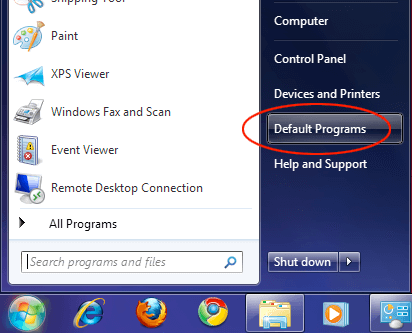
Quando o Programas window opens, click the "Defina seus programas padrão" ligação.
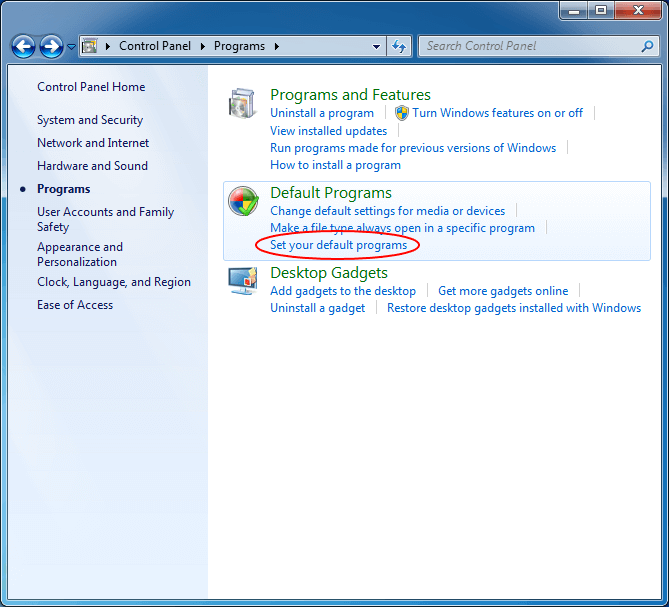
O Resultante Definir Programas Padrão vitrines programas instalados e as extensões de arquivos suportados ou " Associações de Arquivo " e protocolos suportados para cada programa. No exemplo abaixo, o Internet Explorer tem apenas 5 de 9 possíveis associações estabelecidas. Você pode selecionar " DeFina este Programa Como Padrão " para fazer Internet Explorer o aplicativo padrão para todos os tipos de arquivos suportados e protocolos.
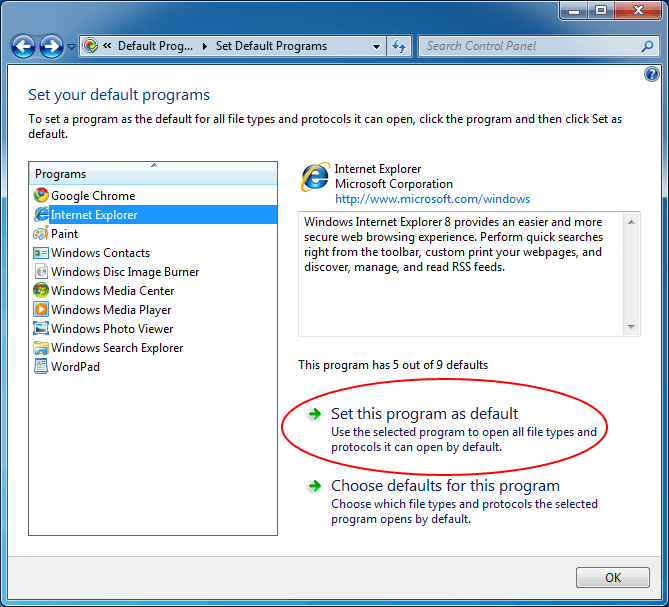
Você também pode habilitar associações individuais selecionando a opção " Escolher os padrões para este programa " opção. Isso é útil quando você só deseja associar um programa com tipos ou protocolos de arquivos específicos. Na imagem abaixo, os protocolos que estão no Google Chrome pode ser mudado para o Internet Explorer.
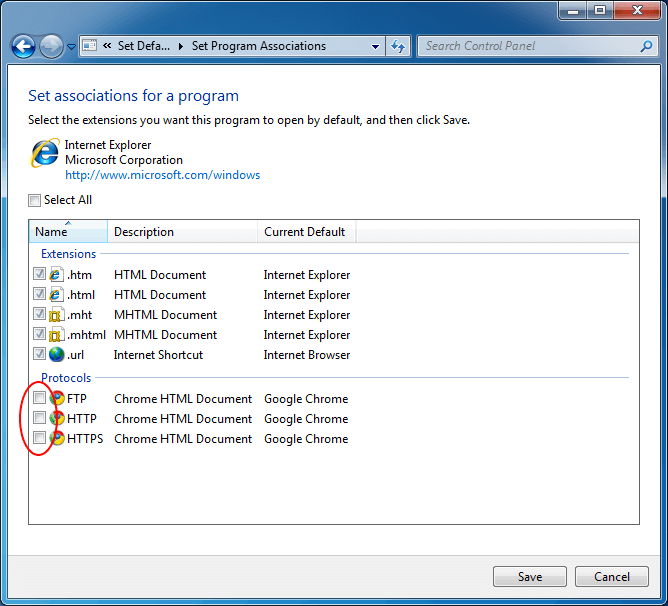
NOTA: Os exemplos de protocolos incluem FTP , HTTP (| http e HTTPS (como mostrado acima) Se você definir um navegador da Web em particular como o padrão para o protocolo HTTP, links mostrados em mensagens de e-mail e outras aplicações serão automaticamente aberto nesse. browser quando clicado.
Se todas as associações padrão foram atribuídos a um programa, o Padrão Definir Programas janela exibirá a mensagem " Este programa tem todos os seus padrões ", como mostrado abaixo.
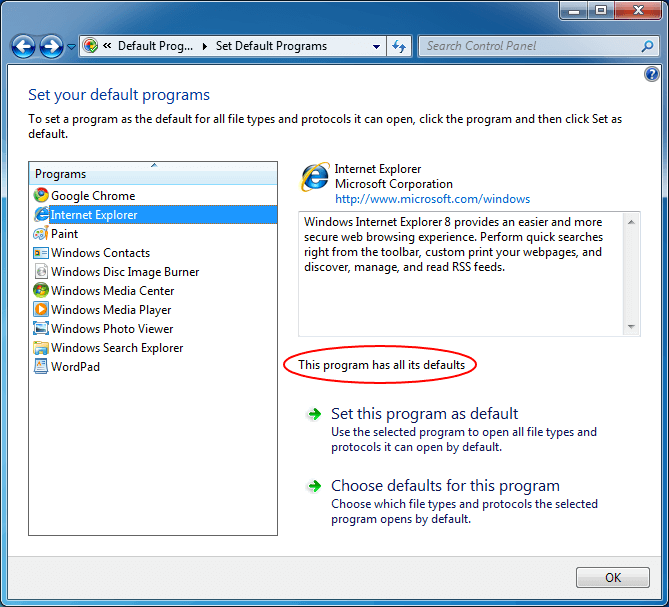
Enquanto o Padrão Programas recurso é uma maneira fácil de alterar associações de arquivo no Windows 7, as associações podem ser alteradas por outros meios também. Por exemplo, um aplicativo recém-instalado pode configurar-se automaticamente como o programa padrão para vários tipos de arquivos que ele suporta. Se isso acontecer, você pode usar os Programas Padrão apresentam para substituir essas mudanças e selecione o seu programa preferido para abrir cada tipo de arquivo.